关于持续集成打包平台的 Jenkins 配置和构建脚本实现细节
在《使用Jenkins搭建iOS/Android持续集成打包平台》一文中,我对如何使用Jenkins搭建iOS/Android持续集成打包平台的基础概念和实施流程进行了介绍。本文作为配套,对搭建持续集成打包平台中涉及到的执行命令、构建脚本(build.py),以及Jenkins的配置进行详细的补充说明。
当然,如果你不关心技术实现细节,也可以完全不用理会,直接参照【开箱即用】部分按照步骤进行操作即可。
关于iOS的构建
对iOS源码进行构建,目标是要生成.ipa文件,即iOS应用安装包。
当前,构建方式主要包括两种:
源码->.archive文件 ->.ipa文件源码->.app文件 ->.ipa文件
这两种方式的主要差异是生成的中间产物不同,对应的,两种构建方式采用的命令也不同。
源码 -> .archive -> .ipa
| |
archive:对编译结果进行归档,会生成一个.xcarchive的文件,位于-archivePath指定的目录中。需要注意的是,对模拟器类型的sdk无法使用archive命令。
| |
源码 -> .app -> .ipa
| |
| |
参数说明
xcodebuild/xctool参数:
-workspace:需要打包的workspace,后面接的文件一定要是.xcworkspace结尾的;-scheme:需要打包的Scheme,一般与$project_name相同;-sdk:区分iphone device和Simulator,可通过xcodebuild -showsdks获取,例如iphoneos和iphonesimulator9.3;-configuration:需要打包的配置文件,我们一般在项目中添加多个配置,适合不同的环境,Release/Debug;-exportFormat:导出的格式,通常填写为ipa;-archivePath:.xcarchive文件的路径;-exportPath:导出文件(.ipa)的路径;-exportProvisioningProfile:profile文件证书;-derivedDataPath:指定编译结果文件的存储路径;例如,指定-derivedDataPath ${OUTPUT_FOLDER}时,将在项目根目录下创建一个${OUTPUT_FOLDER}文件夹,生成的.app文件将位于${OUTPUT_FOLDER}/Build/Products/${CONFIGURATION}-iphoneos中。
除了采用官方的xcodebuild命令,还可以使用由Facebook开发维护的xctool。xctool命令的使用方法基本与xcodebuild一致,但是输出的日志会清晰很多,而且还有许多其它优化,详情请参考xctool的官方文档。
xcrun参数:
-v:指定.app文件的路径-o:指定生成.ipa文件的路径
补充说明
1、获取Targets、Schemes、Configurations参数
在填写target/workspace/scheme/configuration等参数时,如果不知道该怎么填写,可以在项目根目录下执行xcodebuild -list命令,它会列出当前项目的所有可选参数。
| |
2、清除缓存文件
在每次build之后,工程目录下会遗留一些缓存文件,以便下次build时减少编译时间。然而,若因为工程配置错误等问题造成编译失败后,下次再编译时就可能会受到缓存的影响。
因此,在持续集成构建脚本中,比较好的做法是在每次build之前都清理一下上一次编译遗留的缓存文件。
| |
clean:清除编译产生的问题,下次编译就是全新的编译了
3、处理Cocoapod依赖库
另外一个需要注意的是,若项目是采用Cocoapod管理项目依赖,每次拉取最新代码后直接编译可能会报错。这往往是因为其他同事更新了依赖库(新增了第三方库或升级了某些库),而本地还采用之前的第三方库进行编译,从而会出现依赖库缺失或版本不匹配等问题。
应对的做法是,在每次build之前都更新一下Cocoapod。
| |
4、修改编译包的版本号
通过持续集成打包,我们会得到大量的安装包。为了便于区分,比较好的做法是在App中显示版本号,并将版本号与Jenkins的BUILD_NUMBER关联起来。
例如,当前项目的主版本号为2.6.0,本次构建的BUILD_NUMBER为130,那么我们就可以将本次构建的App版本号设置为2.6.0.130。通过这种方式,我们可以通过App中显示的版本号快速定位到具体到构建历史,从而对应到具体的代码提交记录。
要实现对App版本号的设置,只需要在打包前对Info.plist文件中的CFBundleVersion和CFBundleShortVersionString进行修改即可。在Python中,利用plistlib库可以很方便地实现对Info.plist文件的读写。
5、模拟器运行
如果持续集成测试是要运行在iOS模拟器上,那么就需要构建生成.app文件。
在前面讲解的两种构建方式中,中间产物都包含了.app文件。对于以.xcarchive为中间产物的方式,生成的.app文件位于output_dir/StoreCI_Release.xcarchive/Products/Applications/目录中。
不过,这个.app文件在模拟器中还无法直接运行,还需要在Xcode中修改Supported Platforms,例如,将iphoneos更改为iOS。详细原因请参考《从0到1搭建移动App功能自动化测试平台(1):模拟器中运行iOS应用》
关于Android的构建
待续
关于构建脚本
对于构建脚本(build.py)本身,源码应该是最好的说明文档。
在build.py脚本中,主要实现的功能就四点:
- 执行构建命令,编译生成
.ipa文件,这部分包含了关于iOS的构建部分的全部内容; - 构建时动态修改
Info.plist,将编译包的版本号与Jenkins的BuildNumber关联起来; - 上传
.ipa文件至pyger/fir.im平台,并且做了失败重试机制; - 解析
pyger/fir.im平台页面中的二维码,将二维码图片保存到本地。
需要说明的是,对于构建任务中常用的可配置参数,例如BRANCH/SCHEME/CONFIGURATION/OUTPUT_FOLDER等,需要在构建脚本中通过OptionParser的方式实现可传参数机制。这样我们不仅可以命令行中通过传参的方式灵活地调用构建脚本,也可以在Jenkins中实现参数传递。
之所以强调常用的可配置参数,这是为了尽可能减少参数数目,降低脚本调用的复杂度。像PROVISIONING_PROFILE和pgyer/fir.im账号这种比较固定的配置参数,就可以写死在脚本中。因此,在使用构建脚本(build.py)之前,需要先在脚本中配置下PROVISIONING_PROFILE和pgyer/fir.im账号。
另外还想多说一句,pyger/fir.im这类第三方平台在为我们提供便利的同时,稳定性不可控也是一个不得不考虑的问题。在我使用pgyer平台期间,就遇到了平台服务变动、接口时而不稳定出现502等问题。因此,最好的方式还是自行搭建一套类似的服务,反正我是打算这么做了。
Jenkins的详细配置
对于Jenkins的详细配置,需要补充说明的有四点。
1、参数的传递
在构建脚本中,我们已经对常用的可配置参数实现了可传参机制。例如,在Terminal中可以通过如下形式调用构建脚本。
| |
那么我们在Jenkins中要怎样才能指定参数呢?
实际上,Jenkins针对项目具有参数化的功能。在项目的配置选项中,勾选This project is parameterized后,就可以为当前project添加多种类型的参数,包括:
- Boolean Parameter
- Choice Parameter
- Credentials Parameter
- File Parameter
- Multi-line String Parameter
- Password Parameter
- Run Parameter
- String Parameter
通常,我们可以选择使用String Parameter来定义自定义参数,并可对每个参数设置默认值。
当我们配置了BRANCH、SCHEME、CONFIGURATION、OUTPUT_FOLDER、BUILD_VERSION这几个参数后,我们就可以在Build配置区域的Execute shell通过如下形式来进行参数传递。
| |
可以看出,参数的传递方式很简单,只需要预先定义好了自定义参数,然后就可以通过${Param}的形式来进行调用了。
不过你也许会问,WORKSPACE和BUILD_NUMBER这两个参数我们并未进行定义,为什么也能进行调用呢?这是因为Jenkins自带部分与项目相关的环境变量,例如BRANCH_NAME、JOB_NAME等,这部分参数可以在shell脚本中直接进行调用。完整的环境变量可在Jenkins_Url/env-vars.html/中查看。
配置完成后,就可以在Build with Parameters中通过如下形式手动触发构建。
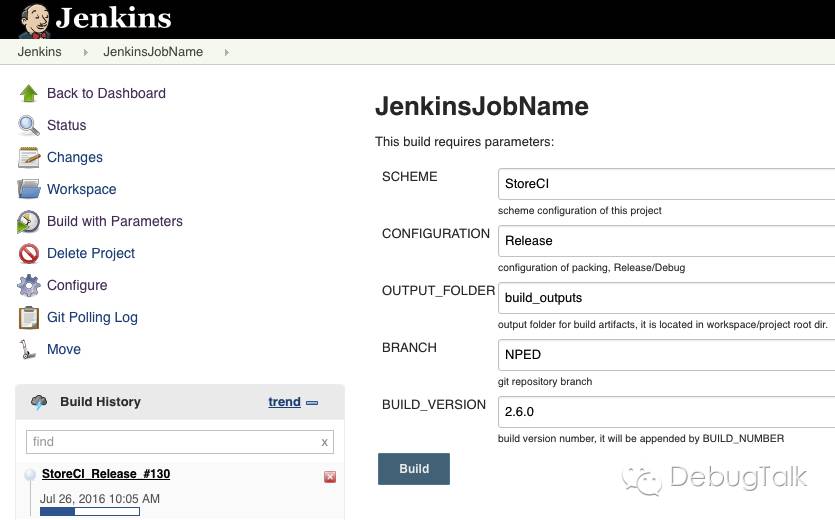
2、修改build名称
在Build History列表中,构建任务的名称默认显示为按照build次数递增的BUILD_NUMBER。有时候我们可能想在build名称中包含更多的信息,例如包含当次构建的SCHEME和CONFIGURATION,这时我们就可以通过修改BuildName实现。
Jenkins默认不支持BuildName设置,但可通过安装build-name-setter插件进行实现。安装build-name-setter插件后,在配置页面的Build Environment栏目下会出现Set Build Name配置项,然后在Build Name中就可以通过环境变量参数来设置build名称。
例如,要将build名称设置为上面截图中的StoreCI_Release_#130样式,就可以在Build Name中配置为${SCHEME}_${CONFIGURATION}_#${BUILD_NUMBER}。
除了在Build Name中传递环境变量参数,build-name-setter还可以实现许多更加强大的自定义功能,大家可自行探索。
3、展示二维码图片
然后再说下如何在Build History列表中展示每次构建对应的二维码图片。
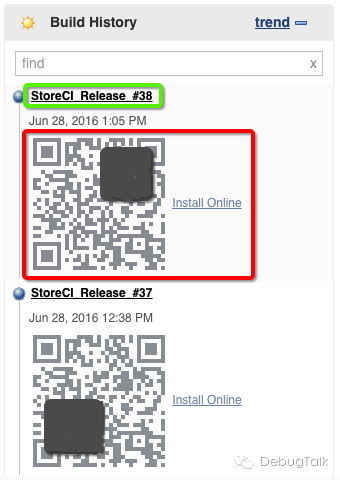
需要说明的是,在上图中,绿色框对应的内容是BuildName,我们可以通过build-name-setter插件来实现自定义配置;但是红色框已经不在BuildName的范围之内,而是对应的BuildDescription。
同样地,Jenkins默认不支持在构建过程中自动修改BuildDescription,需要通过安装description setter plugin插件来辅助实现。安装description setter plugin插件后,在配置页面的Build栏目下,Add build step中会出现Set build description配置项,添加该配置项后就会出现如下配置框。
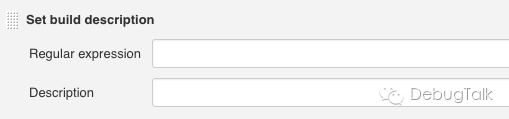
该功能的强大之处在于,它可以在构建日志中通过正则表达式来匹配内容,并将匹配到的内容添加到BuildDescription中去。
例如,我们想要展示的二维码图片是在每次构建过程中生成的,因此我们首先要获取到二维码图片文件。
我的做法是,在build.py中将蒲公英平台返回的应用下载页面地址和二维码图片地址打印到log中。
| |
然后,在Set build description配置项的Regular expression就可以按照如下正则表达式进行匹配:
| |
接下来,就可以在Description中对匹配到的结果进行引用。
| |
在这里,我们用到了HTML的标签,而Jenkins的Markup Formatter默认是采用Plain text模式,因此还需要对Jenkins对系统配置进行修改,在《使用Jenkins搭建iOS/Android持续集成打包平台》中已进行了详细说明,在此就不再重复。
通过以上方式,就可以实现前面图片中的效果。
4、收集编译成果物
在上面讲解的展示二维码图片一节中,用到了${BUILD_URL}artifact/build_outputs/QRCode.png一项,这里的URL就是用到了编译成果物收集后保存的路径。
Archives build artifacts是Jenkins默认自带的功能,无需安装插件。该功能在配置页面的Post-build Actions栏目下,在Add post-build action的列表中选择添加Archives build artifacts。
添加后的配置页面如下图所示:
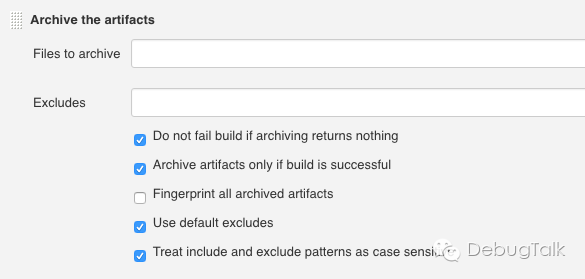
通常,我们只需要配置Files to archive即可。定位文件时,可以通过正则表达式进行匹配,也可以调用项目的环境变量;多个文件通过逗号进行分隔。
例如,假如我们想收集QRCode.png、StoreCI_Release.ipa、Info.plist这三个文件,那么我们就可以通过如下表达式来进行指定。
| |
当然,目标文件的具体位置是我们在构建脚本(build.py)中预先进行处理的。
通过这种方式,我们就可以实现在每次完成构建后将需要的文件收集起来进行存档,以便后续在Jenkins的任务页面中进行下载。
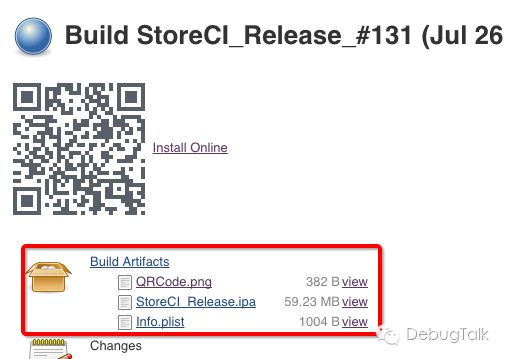
也可以直接通过归档文件的URL进行访问。例如,上图中QRCode.png的URL为Jenkins_Url/job/JenkinsJobName/131/artifact/build_outputs/QRCode.png,而Jenkins_Url/job/JenkinsJobName/131/即是${BUILD_URL},因此可以直接通过${BUILD_URL}artifact/build_outputs/QRCode.png引用。
总结
至此,《使用Jenkins搭建iOS/Android持续集成打包平台》一文中涉及到的Jenkins配置和构建脚本实现细节均已补充完毕了。相信大家结合这两篇文章,应该会对如何使用Jenkins搭建iOS/Android持续集成打包平台的基础概念和实现细节都有一个比较清晰的认识。
对于还未完善的部分,我后续将在博客中进行更新。
操作手册请参考文章末尾的【开箱即用】部分,祝大家玩得愉快!
开箱即用
GitHub地址:https://github.com/debugtalk/JenkinsTemplateForApp
1、添加构建脚本
- 在构建脚本中配置
PROVISIONING_PROFILE和pgyer/fir.im账号; - 在目标构建代码库的根目录中,创建
Build_scripts文件夹,并将build.py拷贝到Build_scripts中; - 将
Build_scripts/build.py提交到项目中。
除了与Jenkins实现持续集成,构建脚本还可单独使用,使用方式如下:
| |
2、运行jenkins,安装必备插件
| |
3、创建Jenkins Job
- 在Jenkins中创建一个
Freestyle project类型的Job,先不进行任何配置; - 然后将
config.xml文件拷贝到~/.jenkins/jobs/YourProject/中覆盖原有配置文件,重启Jenkins; - 完成配置文件替换和重启后,刚创建好的Job就已完成了大部分配置;
- 在
Job Configure中根据项目实际情况调整配置,其中Git Repositories是必须修改的,其它配置项可选择性地进行调整。